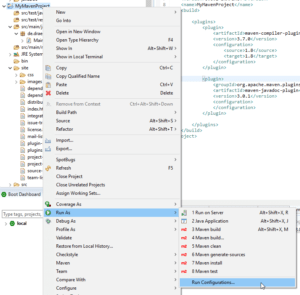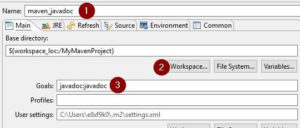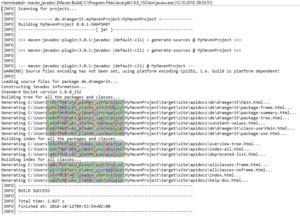Im Tutorial Apache Ant: JavaDoc erstellen habe ich erläutert wie man mit Apache Ant automatisch das JavaDoc erzeugen kann. Da aber Ant so etwas in die Jahre gekommen ist möchte ich nun vorstellen wie dieses mit Apache Maven gemacht wird.
Als Grundlage soll hier das gleiche Eclipse Projekt dienen (eine einfache Main Klasse mit einer inneren Klasse und etwas JavaDoc).
Plugin
Für das Generieren des JavaDoc wird ein Plugin benötigt, welches in der Datei „pom.xml“ definiert wird.
<build>
<plugins>
<plugin>
<groupId>org.apache.maven.plugins</groupId>
<artifactId>maven-javadoc-plugin</artifactId>
<version>3.0.1</version>
<configuration>
</configuration>
</plugin>
</plugins>
</build>
Konfiguration
Das Attribut „configuration“ kann um folgende weitere Attribute erweitert werden:
show
In diesem Attribut wird definiert ab welcher Sichtbarkeit das JavaDoc Kommentar einfließen soll.
Mögliche Werte sind hier:
- private
- protected
- public
<show>private</show>
destDir
Das Attribut „destDir“ definiert den Ablageort der JavaDoc. Das JavaDoc wird generell unter dem Pfad <<Projek>>\target\site\apidocs\“ abgelegt. Wenn man nun den Pfad speziell definiert, so wird unter dem allgemeinen Pfad ein neuer Ordner angelegt.
Wenn man jedoch nun in diesem Baum nach oben navigieren möchte, so kann man „../“ vor dem Verzeichnisnamen setzen, zbsp:
<destDir>../javaDoc</destDir>
Ausführen
Zum Ausführen des Maven Goals kann man entweder die Kommandozeile benutzen (vorher ggf. die Umgebungsvariablen anpassen) oder aber aus der Eclipse IDE.
Erzeugen einer Eclipse Run Configuration
Um eine Run Configuration zu erzeugen, navigiert man über das Kontextmenü des Projektes (rechte Maustaste“auf dem Namen des Projektes) > „Run As“ > „Run Configurations…“
Im nun neu geöffneten Fenster wählt man aus dem Baum ![]() mit einem Doppelklick aus.
mit einem Doppelklick aus.
Als Erstes wird ein Name vergeben (1) und danach das Projekt benannt (2) im dritten und letzten Schritt wird
das Goal (Maven „Task“) benannt, in diesem Fall geben wir „javadoc:javadoc“ ein.
Die Eingabe der Daten bestätigen wir mit der Schaltfläche „Apply“ und starten die Ausführung mit der Schaltfläche „Run“.
Es wird nun automatisch zum Tab „Console“ gewechselt und man sieht die Ausführung.
Download
Eine ausführliche Dokumentation zum JavaDoc Plugin findest du unter https://maven.apache.org/plugins/maven-javadoc-plugin/index.html.